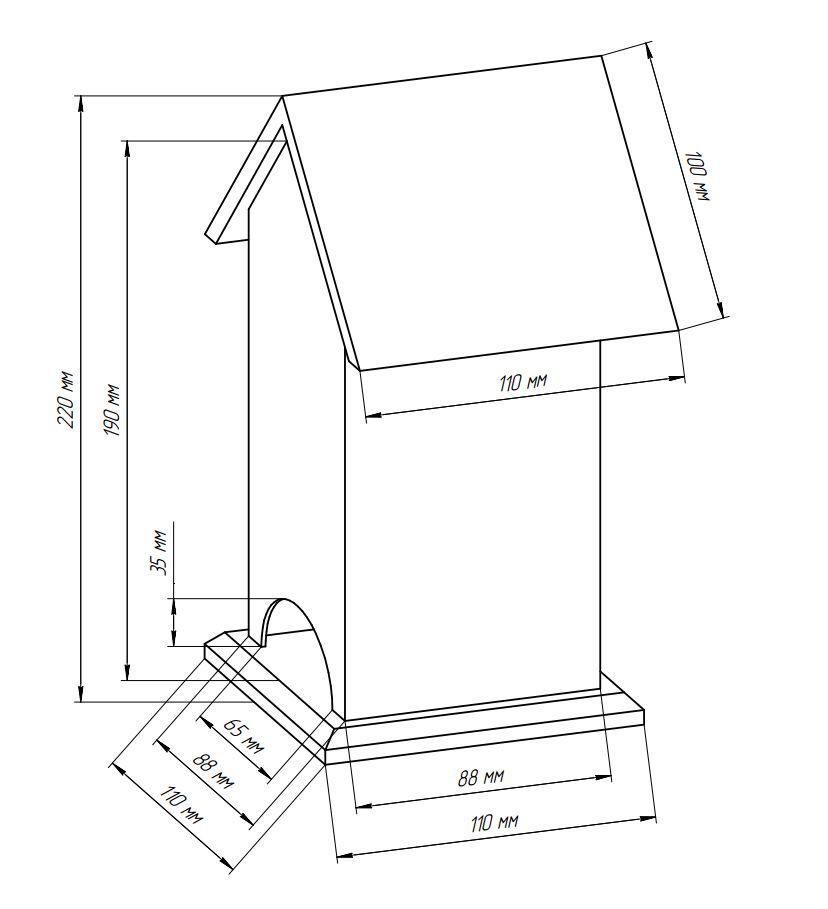Как сделать видеозвонок в одноклассниках с компьютера
Как звонить в Одноклассниках: бесплатный видеозвонок
Далеко не все пользователи социальной сети знают, что в Одноклассниках можно звонить друзьям и знакомым, причем абсолютно бесплатно. Можно осуществлять звонки и видеосвязь, как в Скайпе. Но для этого нет необходимости скачивать и устанавливать программу. Все уже под рукой, прямо в браузере, прямо в Одноклассниках.
Можно позвонить с телефона, планшета, ноутбука и даже со стационарного компьютера. Однако в последнем случае необходима гарнитура: микрофон, веб камера и колонки или наушники.
Как сделать видеозвонок в Одноклассниках
Инструкция по работе с видеозвонком:
Чтобы позвонить другу и сделать видеозвонок в Одноклассниках нужно открыть список друзей и найти того, которому вы желаете позвонить, навести на него мышкой и нажать на пункт меню, как это показано на скриншоте ниже.

Так же можно перейти в профиль друга и под его фотографией нажать на «Позвонить».

После нажатия на «Позвонить» откроется окно с запросом доступа к веб камере и микрофону. Это необходимо для осуществления разговора в Одноклассниках, поэтому следует выбрать свою камеру и микрофон и нажать на «Разрешить».

Далее появятся настройки Adobe Flash Player, которым так же необходимо разрешить доступ к веб камере и микрофону. Следует поставить галочки напротив «Разрешить» и «Запомнить». Затем закрыть окно.

Если у вас на компьютере не установлен Adobe Flash Player, то следует скачать и установить программу:
Готово! После подтверждения доступа можно спокойно общаться.
Хотелось бы отметить, что видеозвонок в Одноклассниках можно записывать. Это очень полезно, в случае если вы проходите какие-нибудь онлайн тренинги или курсы, используя видеосвязь социальной сети.
Как настроить и сделать видеозвонок в Одноклассниках (видео-инструкция):
Конечно же, стоит понимать, что функция видеозвоноков в Одноклассниках несколько уступает по качеству и возможностям, которые нам предоставляют стационарные программы, вроде тех же Skype или Вайбера. Но для повседневных разговоров вполне подойдет.
Как сделать видеозвонок с мобильной версии Одноклассников
В мобильной версии Одноклассников на данный момент нет функции, позволяющей осуществить видеосвязь. Связанно это с тем, что мобильные устройства не поддерживают Flash-технологию, которая используется в браузере для звонков.
Однако пользователи телефонов и планшетов могут скачать приложение для Одноклассников, которое дает возможность совершать видеосвязь с друзьями.
Настройка видеозвонка в Одноклассниках
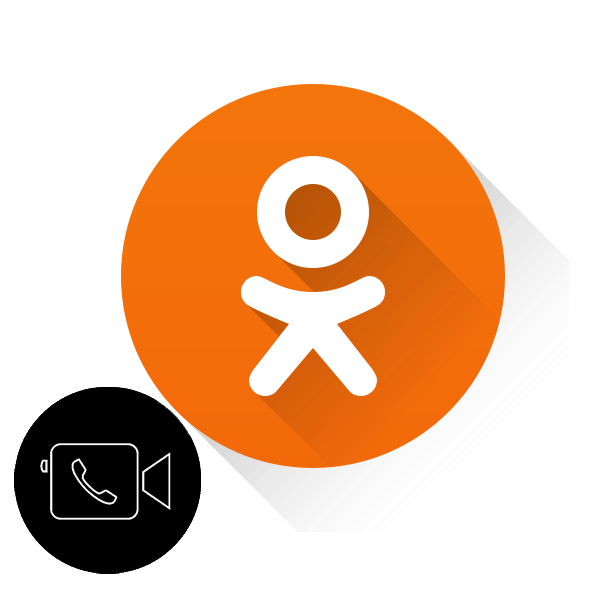
Возможность видеть собеседника при разговоре является важным фактором в общении между людьми. С недавних пор различные социальные сети предоставляют своим пользователям такую услугу как видеозвонок. Не является исключением и многомиллионный проект Одноклассники. Так как настроить видеосвязь в Одноклассниках?
Настраиваем видеозвонок в Одноклассниках
Для того чтобы совершать видеозвонки в Одноклассниках, нужно установить или обновить дополнительное программное обеспечение, выбрать онлайн-камеру, звуковое оборудование и настроить интерфейс. Попробуем вместе совершить данные действия в полной версии сайта Одноклассники и в мобильных приложениях ресурса. Обратите внимание, что звонить можно только друзьям.
Способ 1: Полная версия сайта
Сначала попытаемся совершить видеозвонок в полной версии сайта социальной сети. Инструментарий ресурса позволяет произвести различные настройки для удобства пользователя.
-
Чтобы слушать музыку, играть, смотреть видеоролики и видеть изображение собеседника при разговоре в Одноклассниках, в вашем браузере должен быть установлен специальный плагин — Adobe Flash Player. Инсталлируем или обновляем его до последней актуальной версии. Подробно прочитать о том, как обновить этот плагин, можно в другой статье на нашем сайте, перейдя по ссылке, указанной ниже.
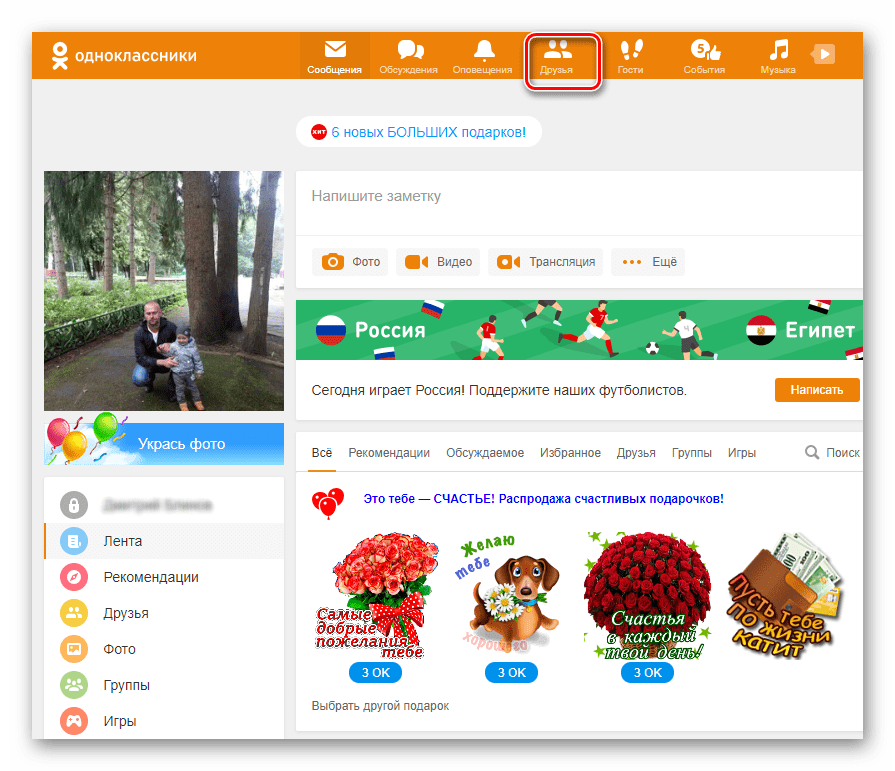
В своём френдлисте находим юзера, с которым собираемся пообщаться, наводим мышь на его аватарку и в появившемся меню выбираем пункт «Позвонить».

Если вы пользуетесь этой опцией первый раз, то появляется окно, в котором система просит дать доступ Одноклассникам к вашим камере и микрофону. Если вы согласны, то нажимаем кнопку «Разрешаю» и в следующий раз данное действие будет происходить автоматически.
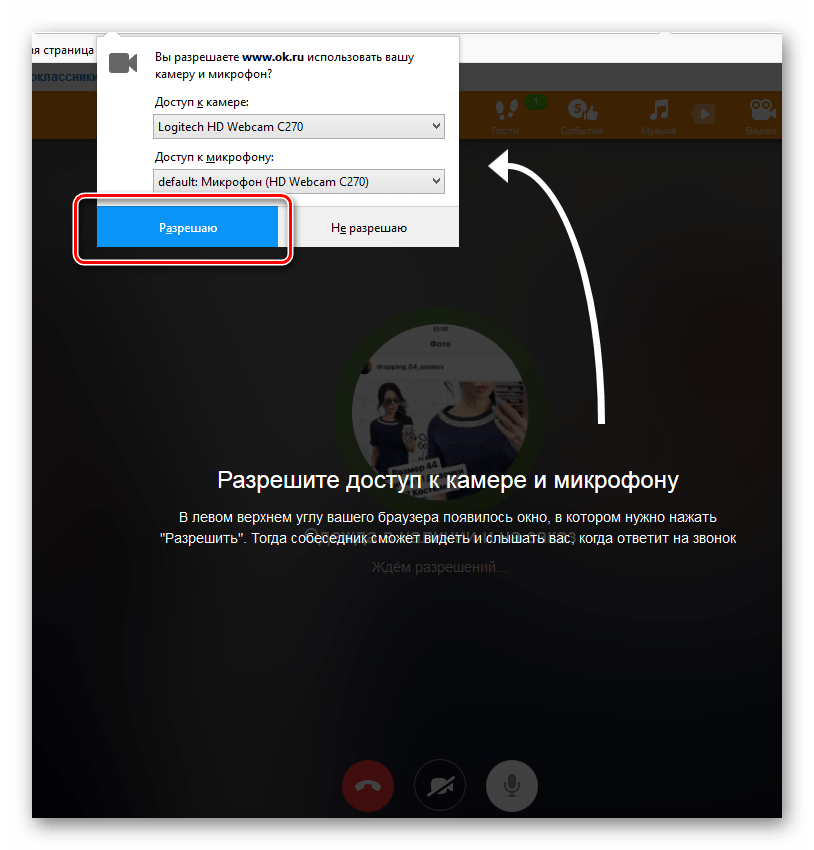
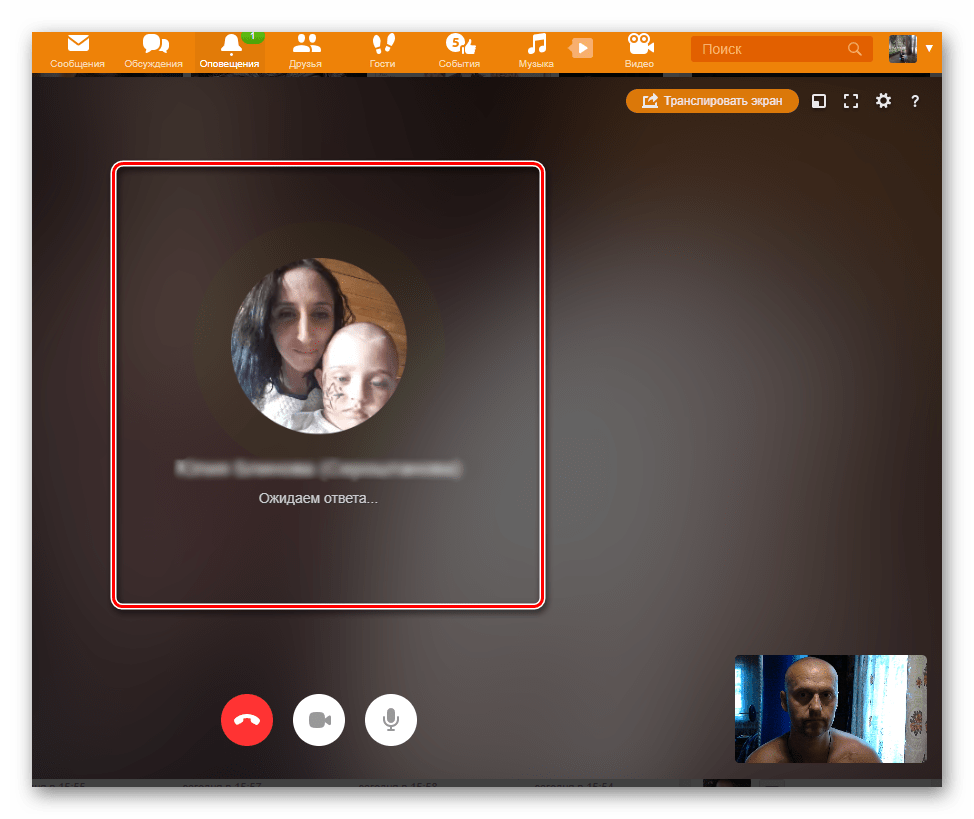
В процессе вызова и разговора можно отключить видеоизображение, если, например, качество картинки оставляет желать лучшего.
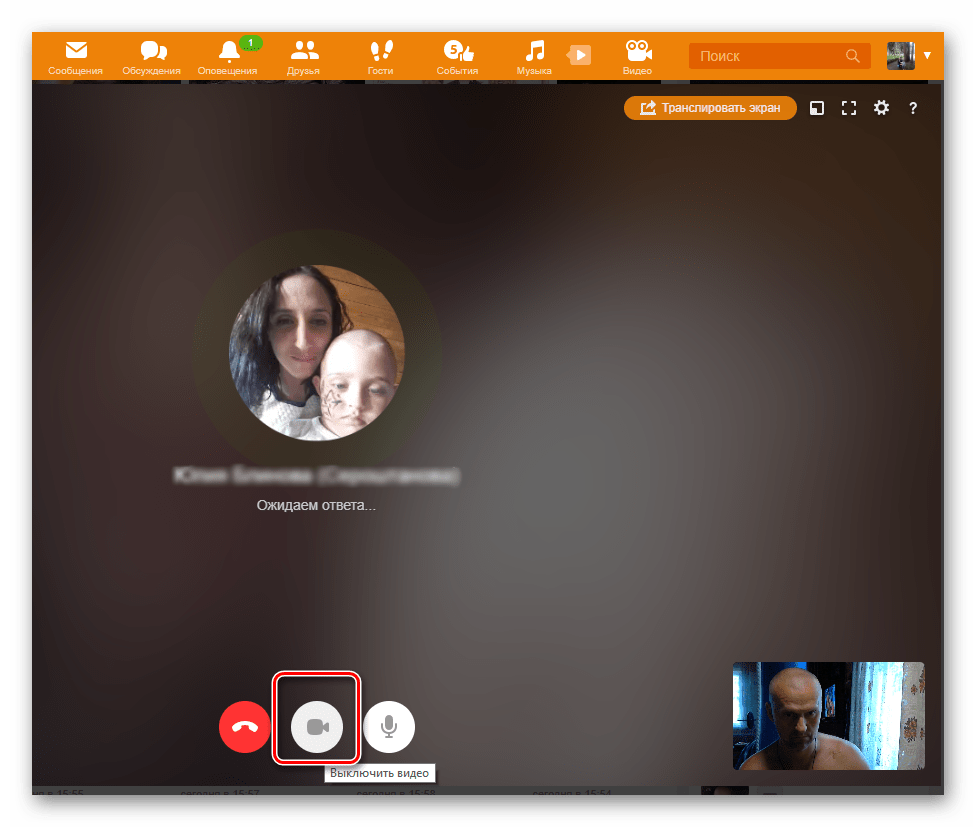
При желании можно отключить микрофон, кликнув левой кнопкой мыши на соответствующую кнопку.
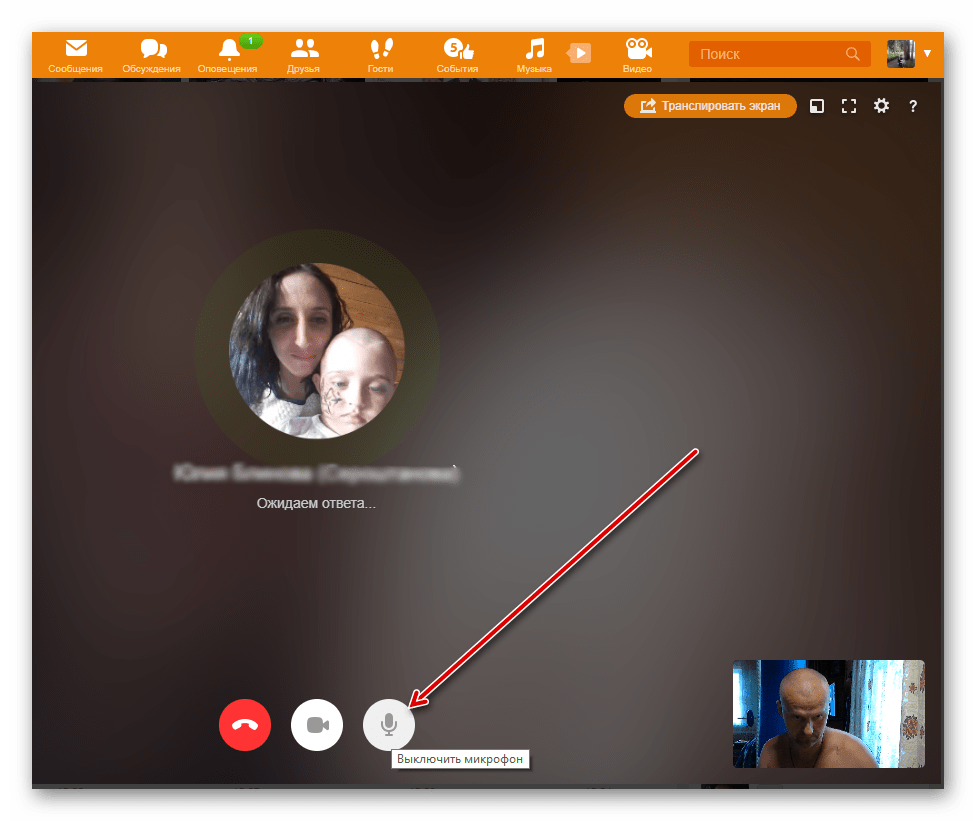
Есть также возможность изменить оборудование для связи, выбрав другую веб-камеру или микрофон.
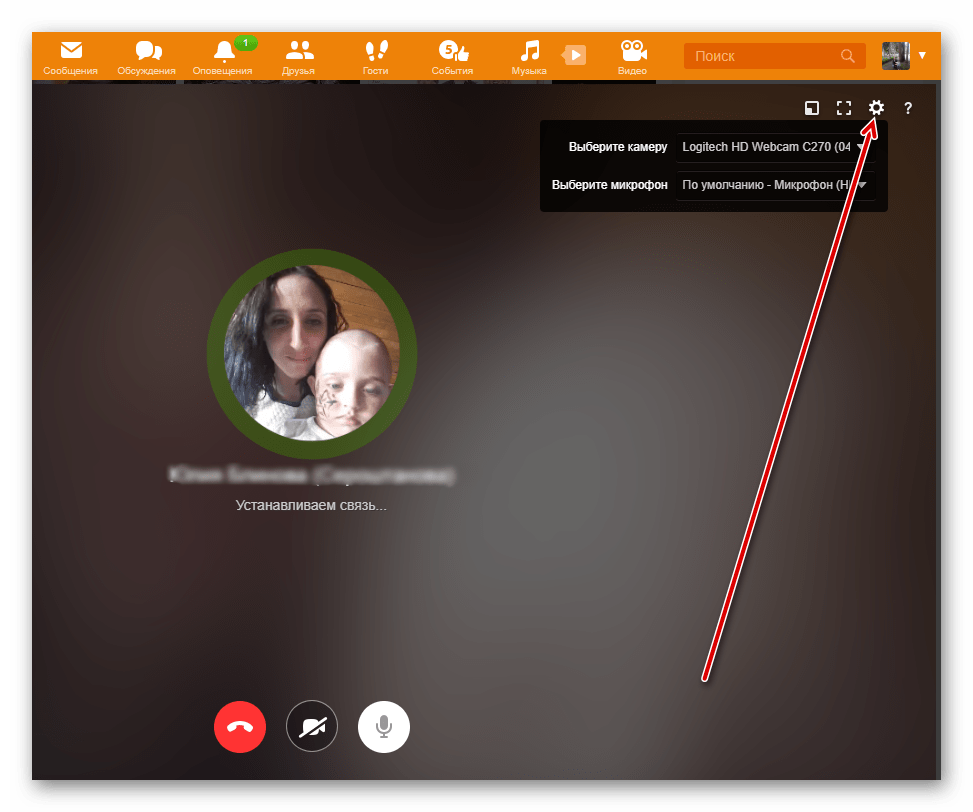
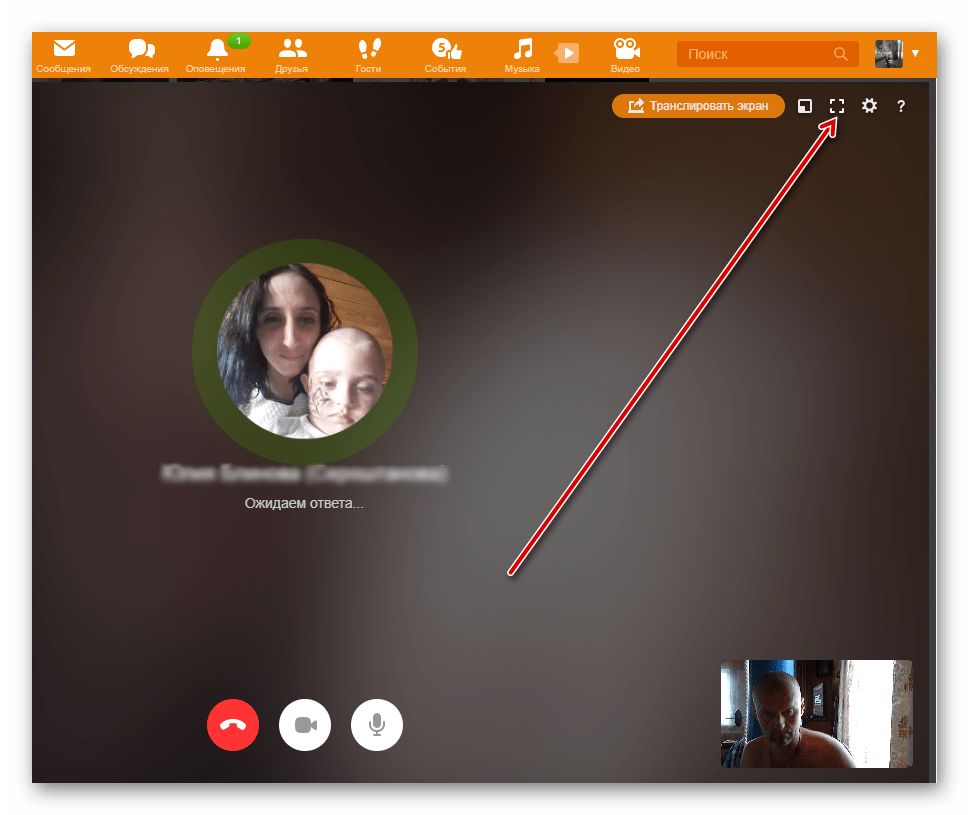
Или наоборот свернуть страницу разговора в маленькое окошко.
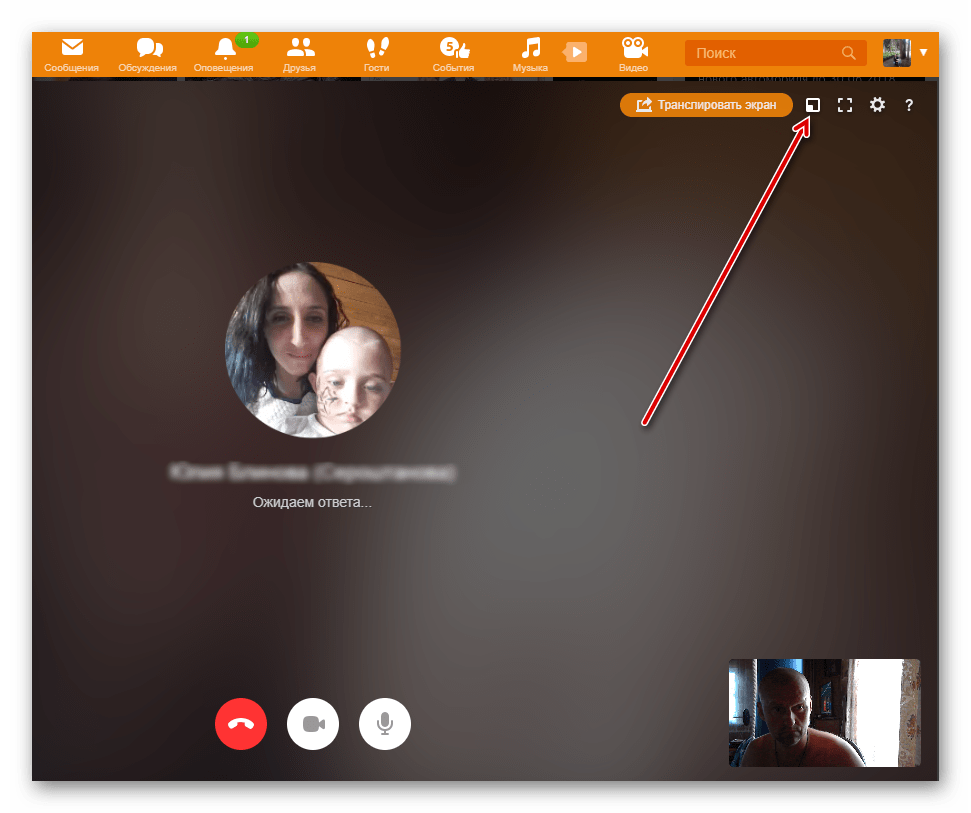
Для окончания вызова или разговора нажимаем на значок с положенной телефонной трубкой.
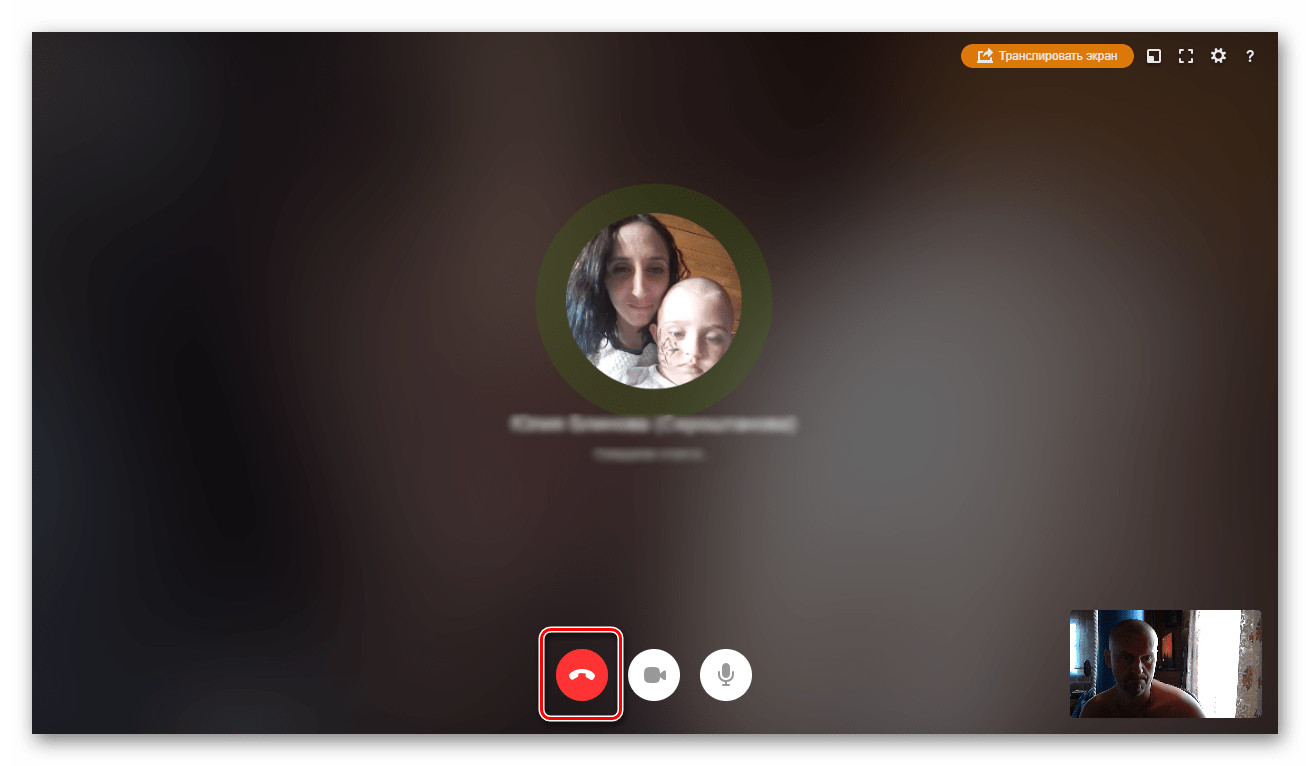
Способ 2: Мобильное приложение
Функциональные возможности приложений Одноклассников для устройств на Android и iOS позволяют совершать видеозвонок друзьям на ресурсе. Настройки здесь проще, чем в полной версии сайта соцсети.
-
Запускаем приложение, вводим логин и пароль, нажимаем сервисную кнопку в левом верхнем углу экрана.
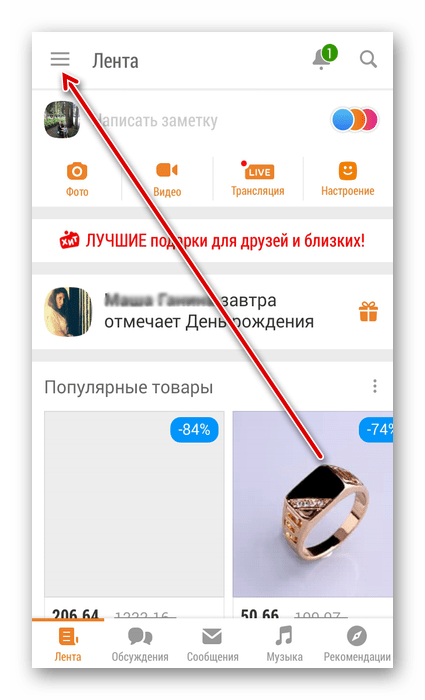
Листаем следующую страницу до строки «Друзья», на которую и тапаем.
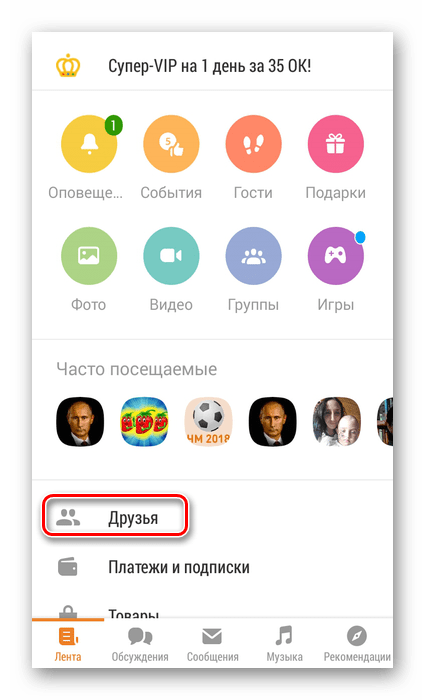
В разделе «Друзья» на вкладке «Все» выбираем пользователя, которому мы будем звонить и жмём на его аватарку.
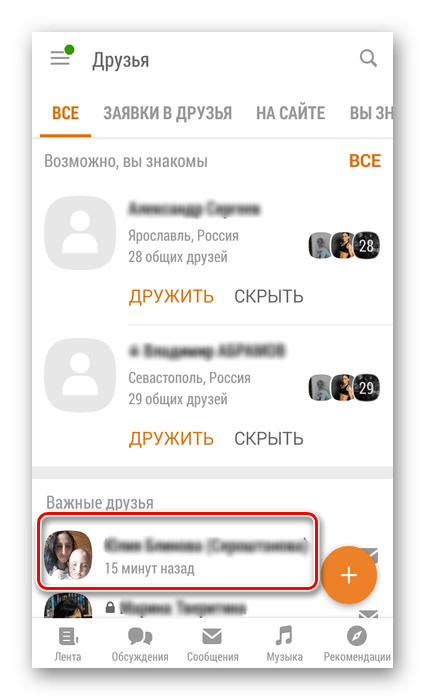
Попадаем в профиль своего друга, в верхнем правом углу экрана нажимаем на значок телефонной трубки.
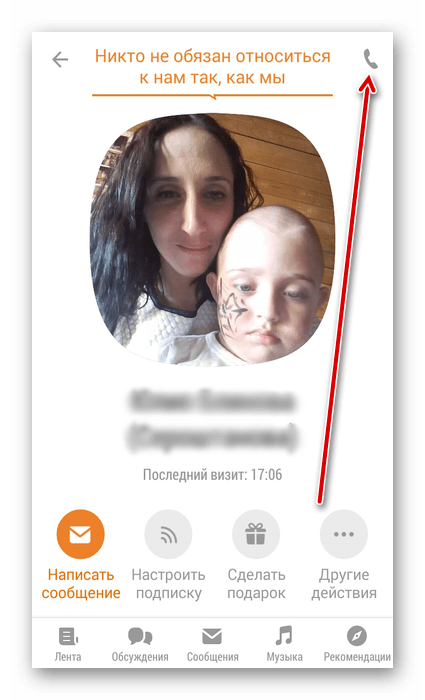
Начинается вызов, дожидаемся ответа другого юзера. Под аватаркой друга можно включить или выключить своё изображение на заднем плане.
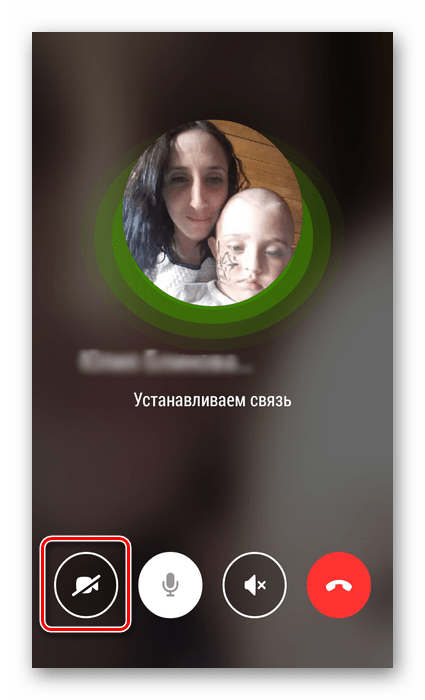
В нижней панели инструментов также можно управлять микрофоном вашего мобильного устройства.
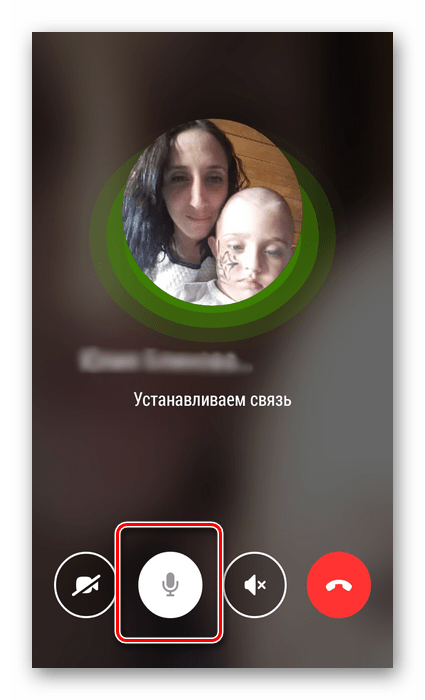
Нажав на соответствующую кнопку, можно переключать динамики девайса при разговоре с режима наушников на громкую связь и обратно.
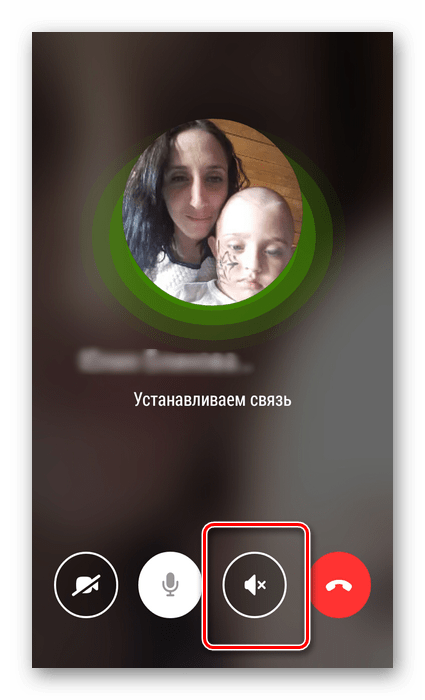
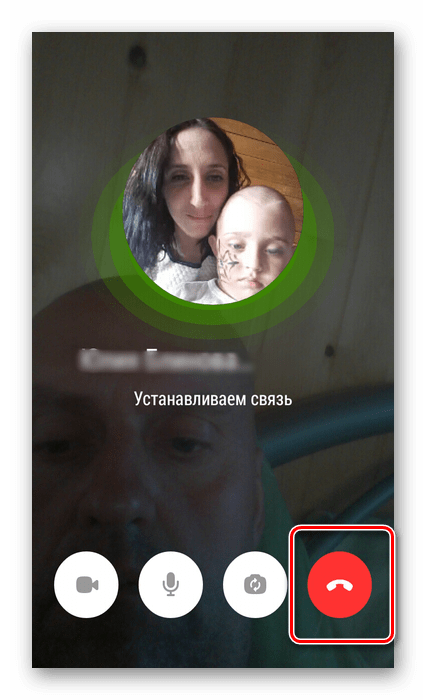
Как вы убедились, совершить видеозвонок своему другу в Одноклассниках совсем просто. Вы можете настраивать интерфейс разговора по своему усмотрению. Общайтесь с удовольствием и не забывайте друзей.
Отблагодарите автора, поделитесь статьей в социальных сетях.
Как позвонить другу в Одноклассниках с телефона или компьютера
Здравствуйте, друзья! В сегодняшней статье мы будем разбираться, можно ли звонить в Одноклассниках, сколько стоит звонок и какие настройки и дополнительные аксессуары для этого потребуются.
Сайт Одноклассники был создан, чтобы люди могли находить своих друзей, знакомых, сотрудников и общаться с ними обмениваясь сообщениями. О том, как отправить сообщение другу в Одноклассниках, можете прочесть, перейдя по ссылке. В данной социальной сети также можно посмотреть фотографии других пользователей и добавить свои, подарить подарок, послушать музыку и прочее. Но разработчики на этом не остановились и добавили еще одну функцию для удобства пользователей. Теперь Вы можете не только переписываться с другом, но и позвонить ему.
Что же необходимо для звонка? Если у Вас компьютер, тогда к нему нужно подключить колонки (или наушники) и микрофон. А для тех, кто хочет общаться по видео связи – чтобы Ваш собеседник Вас видел, нужно купить еще и веб камеру. Если у Вас ноутбук, то практически все модели, особенно те, которые выпущены недавно, уже оснащены всем необходимым – микрофон, динамики, веб камера. То же самое касается телефонов и планшетов – у них так же есть все необходимое.
Позвонить и поговорить с человеком Вы можете только в том случае, если он также находится на сайте. Если друга нет онлайн, то он получит оповещение о Вашем звонке.
Как звонить с компьютера или ноутбука
Для того чтобы позвонить человеку в Одноклассниках, нужно, чтобы он был у Вас в друзьях. Статья про то, как добавить друга в Одноклассниках, уже есть на сайте, перейдя по ссылке, Вы сможете ее прочесть.
Еще один вопрос, который интересует многих людей: платный звонок в Одноклассниках или нет? На данный момент, звонки, в том числе и видео звонок, абсолютно бесплатные, как с компьютера, так и с мобильного телефона.
Способ 1
Если Вы хотите позвонить другу, то перейдите на свою страничку, откройте список друзей, найдите в нем нужного человека и наведите курсор мышки на его аватар. Дальше из выпадающего списка выберите пункт «Позвонить».

Для совершения звонков, в Вашем браузере должна быть установлена актуальная версия Adobe Flash Player. Иначе появится сообщение, как на скриншоте ниже, в котором будет предложено ее установить.
Поэтому, чтобы скачать флеш плеер для звонков в Одноклассниках, кликните в появившемся сообщении по изображению с буквой «f» – на скриншоте показано стрелкой.

В браузере откроется новая страница, для скачивания Adobe Flash Player. В разделе «Дополнительные приложения» уберите галочки напротив всех полей и нажмите «Установить сейчас».

Теперь сохраните предложенный файл, найдите его в папке «Загрузки» на компьютере и кликните по нему два раза левой кнопкой мышки, чтобы начать установку.

После того, как флеш плеер будет установлен, звоните другу. Нажав «Позвонить», откроется следующее окно – это установка соединения. Если Вы хотите записать разговор, то нажмите на соответствующую кнопочку.

Когда собеседник поднимет трубку, у Вас появится следующее окно. Здесь нужно дать доступ сайту к камере и микрофону. Отметьте маркером пункт «Разрешить», можете поставить галочку в поле «Запомнить», чтобы окно больше не появлялось, затем нажмите «Закрыть».

Если все настроено правильно, появится соответствующее сообщение. Нажмите «Продолжить».

Теперь можете разговаривать с другом. Для того чтобы включить видео связь, нажмите на изображение видеокамеры, тогда собеседник будет Вас видеть.

Если Вы не знаете, как ответить на звонок в Одноклассниках, то это довольно просто. Когда Вам звонят, и Вы находитесь онлайн, появится окошко, представленное на скриншоте. Чтобы ответить на звонок, нажмите на изображение с зеленой трубочкой. Если хотите поговорить по видеосвязи, нажмите «Видеозвонок». Затем разрешите сайту доступ к микрофону и камере, как описано выше. Кнопка «Отклонить» позволит сбросить вызов.

Способ 2
Не обязательно искать человека в списке друзей, чтобы ему позвонить. Можете открыть его профиль, и под аватаркой увидите кнопочку «Позвонить». Кликните по ней. А дальше делайте все, как описано в предыдущем способе.
Найти кнопку «Позвонить» можно и открыв диалог с нужным человеком. Она находится рядом с его именем.

Если Вам звонили, когда Вас на сайте не было, то на Вашей страничке появится новое «Оповещение». В нем будет показано, кто звонил и во сколько.

Как позвонить через мобильное приложение
Если Вы пользуетесь мобильным приложением Одноклассники, тогда, чтобы позвонить другу, откройте боковое меню и выберите в нем пункт «Друзья». Найдите нужного человека и перейдите в его профиль.

На главной страничке профиля друга, нажмите на кнопочку с изображением трех вертикальных точек в правом верхнем углу аватарки.

Откроется небольшое меню, выберите в нем пункт «Позвонить».

Если не хотите заходить на страничку к другу, то можете в боковом меню выбрать пункт «Сообщения».

Найдите нужного человека и напротив диалога с ним нажмите на три вертикальные точки.

Также откроется дополнительное меню, выберите в нем «Позвонить».

Затем начнется соединение с собеседником. Когда человек ответит на звонок, вверху будет показываться длительность разговора. Чтобы включить видеосвязь, нажмите на изображение веб камеры в правом нижнем углу. Перечеркнутый микрофон слева позволит отключить звук – собеседник не будет Вас слышать.

Чтобы ответить на входящий звонок в Одноклассниках с телефона, нужно, чтобы Вы были на сайте. Когда Вам будут звонить, появится изображение с аватаркой собеседника – нажмите кнопку «Ответить». Кнопка «Отклонить» сбросит вызов.

Надеюсь, у Вас все получилось, и теперь Вы слышите, а может даже, и видите своего собеседника. Если есть вопросы, пишите их в комментариях.
Источники:
http://lumpics.ru/how-to-set-up-a-video-call-in-odnoklassniki/
http://inetfishki.ru/odnoklassniki/kak-pozvonit.html